如何只改win10系统版本 如何任意修改Win10系统版本号
如何只改win10系统版本,在现代科技的快速发展下,Windows 10作为一个广受欢迎的操作系统,不断推出新的版本以满足用户的需求,对于某些用户来说,他们可能希望改变自己的Win10系统版本,无论是为了解决某些问题,还是为了尝试新的功能。本文将介绍如何仅仅改变Win10系统版本,以及如何随意修改Win10系统版本号。无论您是一位技术爱好者还是普通用户,本文都能帮助您轻松地实现这些操作。
方法如下:
1.首先,在屏幕左下角的 Win 徽标处右击鼠标,在弹出的右键菜单中点击【运行】。
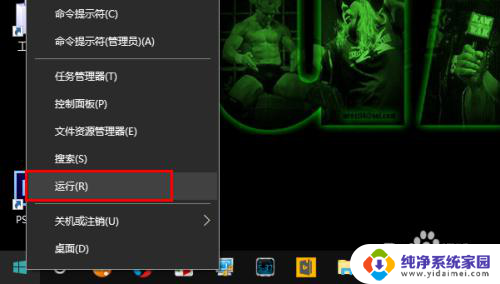
2.在打开的运行窗口中输入【regedit】,回车打开注册表编辑器。
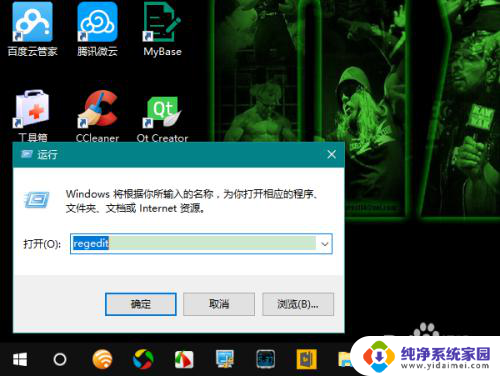
3.在注册表编辑器中定位到 HKEY_LOCAL_MACHINE\SOFTWARE\Microsoft\Windows NT\CurrentVersion。
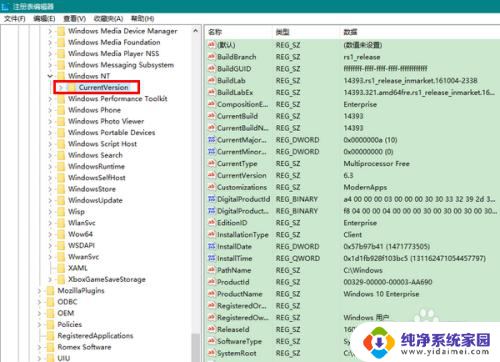
4.然后,在窗口的右侧找到 CurrentBuild 项,右击鼠标,点击【修改】。
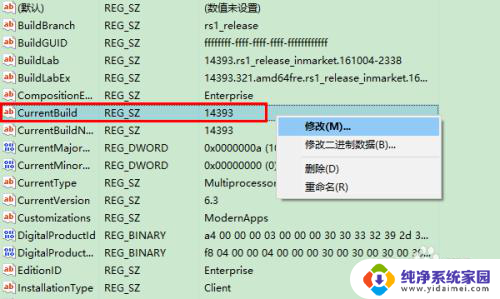
5.接着,在弹出的窗口中,将值修改为你想要改成的任意数值即可。
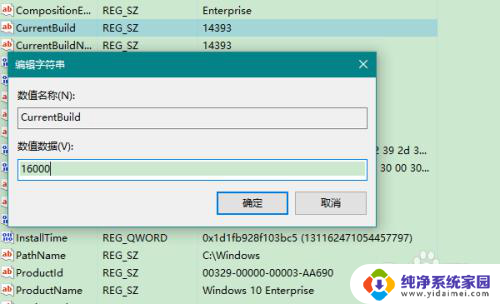
6.接下来,找到 ReleaseId 一项,用与上面 CurrentBuild 项同样的方法进行任意的修改(我这里将 1607 修改成了 1707)。
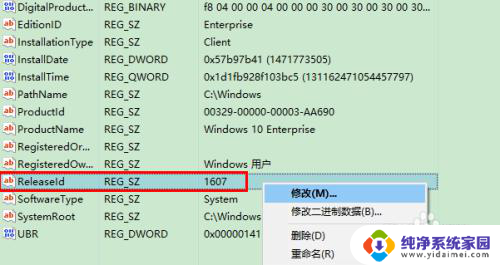
7.修改完成后,退出注册表。现在,我们再在运行窗口中输入 winver 命令查看 Win10 的版本号,就会发现已经变成了我们刚刚新改的版本号值了。
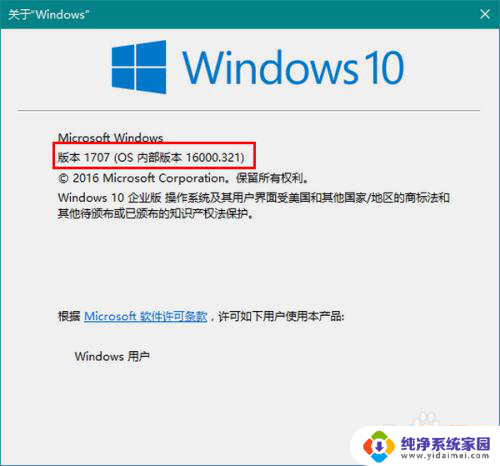
以上就是如何只改win10系统版本的全部内容,还有不懂得用户就可以根据小编的方法来操作吧,希望能够帮助到大家。
如何只改win10系统版本 如何任意修改Win10系统版本号相关教程
- 更改windows版本号 Win10系统版本号如何任意修改
- win10如何修改本地ip win10系统如何修改电脑IP地址设置
- win10修改本地ip win10系统如何修改电脑IP地址设置
- 如何更改系统用户名 Win10系统如何修改用户名
- 如何看win10系统版本号 win10系统版本号在哪里查看
- win10更改系统默认字体 win10系统字体如何修改
- win10如何修改电脑日期 Win10系统如何手动修改日期和时间
- win10怎样修改系统时间 电脑如何更改系统时间和日期
- win10系统怎么修改后缀名 Win10文件后缀名如何修改
- win10批量修改文件扩展名 Win10系统如何批量修改文件后缀名
- 怎么查询电脑的dns地址 Win10如何查看本机的DNS地址
- 电脑怎么更改文件存储位置 win10默认文件存储位置如何更改
- win10恢复保留个人文件是什么文件 Win10重置此电脑会删除其他盘的数据吗
- win10怎么设置两个用户 Win10 如何添加多个本地账户
- 显示器尺寸在哪里看 win10显示器尺寸查看方法
- 打开卸载的软件 如何打开win10程序和功能窗口